上一篇我们介绍了如何在虚拟机Ubuntu中安装JDK,今天继续介绍我们的最终目标:安装Tomcat
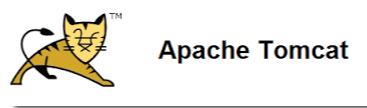
Tomcat应用服务器
这里需要特别说明,在上一步中很多人会使用网上的教程,利用wget直接安装,如下图:
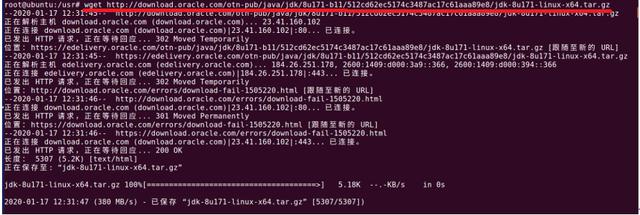
wget直接下载JDK
然后解压缩,就会出现如下格式错误问题:
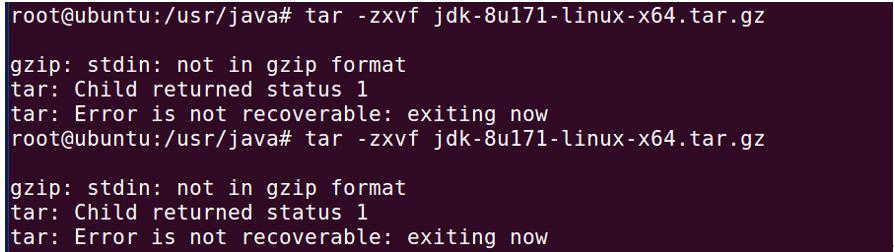
tar命令解压缩后,报错
究其原因:
是用wget命令直接下载的JDK,这是问题的根源。
去Oracle官网下载过jdk的童鞋应该都知道,下载之前需要同意Oracle的安装协议,不然不能下载,但是用wget的方式,默认是不同意,虽然能下载下来,但是下载下来的文件会有问题,所以在Linux上解压一直失败。
好了,注意以上问题,推荐上一篇的方法安装JDK就OK拉~ 继续我们的正题:安装Tomcat
- Windows中到Tomcat官网https://tomcat.apache.org/download-90.cgi下载linux中压缩包版本:
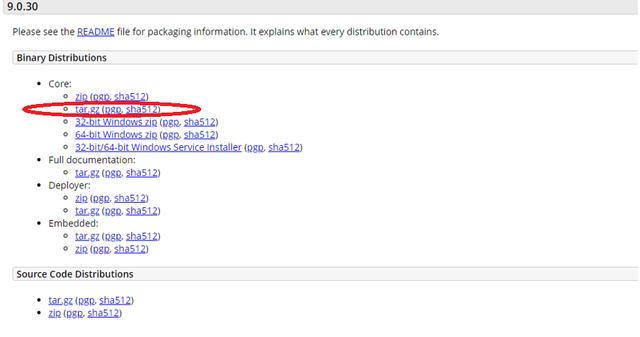
选择tar.gz格式的下载
2. 将压缩包拷贝到Ubuntu中,并解压缩
还是利用WINSCP工具,将压缩包从Windows中发送到Ubuntu,注意Ubuntu的当前路径哦~

拷贝压缩包到Ubuntu中
然后解压缩:
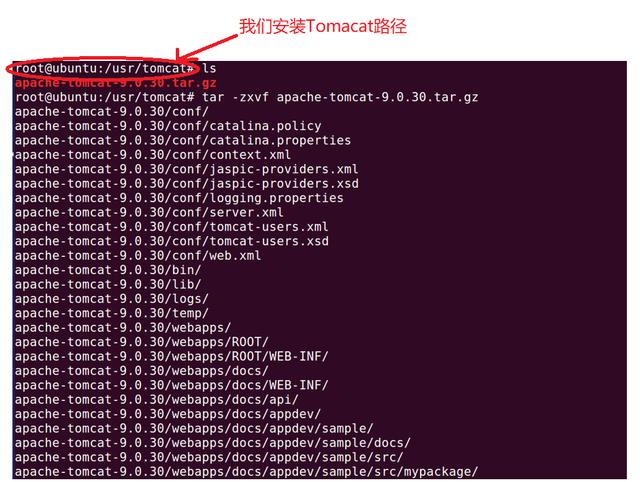
解压缩,得到Tomcat所有文件
3. 设置Tomcat环境变量
cd到Tomcat安装路径下的bin文件夹,并使用vi 打开startup.sh脚本文件,如下图:

打开startup.sh脚本文件
在该脚本最下方,添加如下代码:
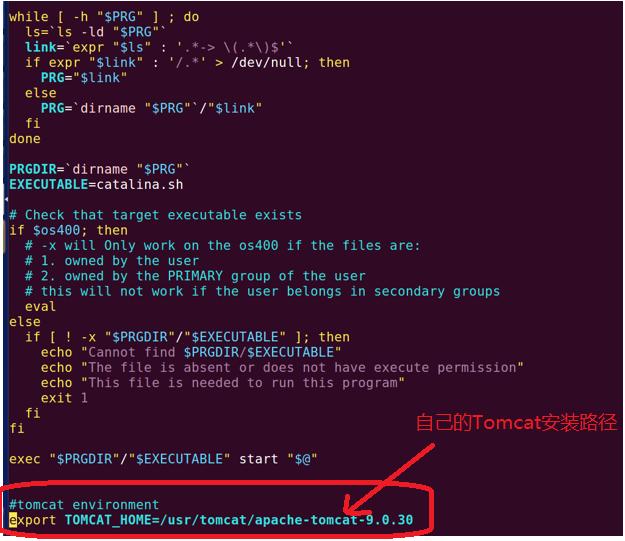
设备Tomcat环境变量
4. 启动Tomcat服务器,

启动Tomcat服务器
并打开浏览器,输入ubuntu中的ip地址和端口号:8080
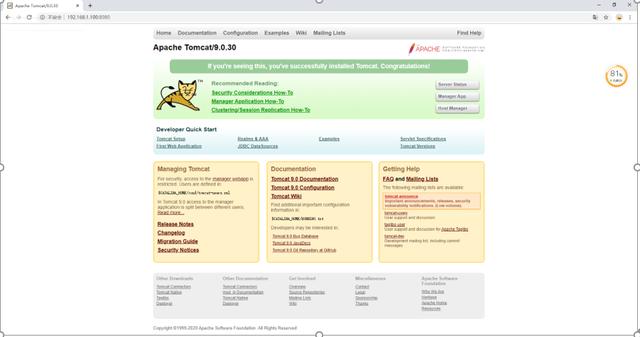
成功启动Tomcat服务器
至此我们的Tomcat web服务器已经安装成功,感兴趣的小伙伴可以尝试的玩玩它哦,下面给大家介绍下简单的应用:
在Tomcat安装路径下中的webapps中,创建一个自己的测试文件夹,如:

创建测试文件夹
OK,我们随便到网上找一张图片放在该文件夹下:

测试图片
最后,我们在浏览器中输入: http://192.168.1.100:8080/my_web/iot.gif
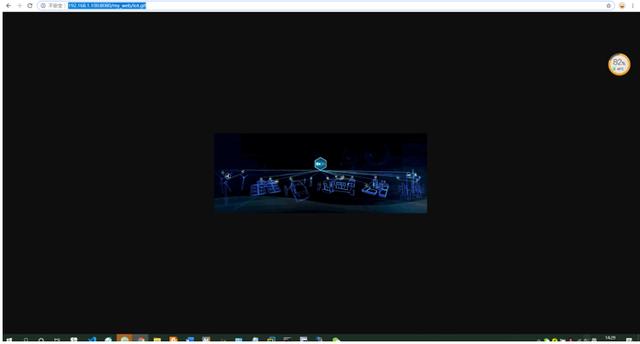
效果图
好拉,本期就到这里,喜欢物联网,嵌入式的小伙伴们记得点击关注哦~




















 512
512











 被折叠的 条评论
为什么被折叠?
被折叠的 条评论
为什么被折叠?








